Canvas
canvas
- 是HTML5提供的一种新标签
- 是一个矩形区域的画布,可以用JavaScript在上面绘画,控制其每一个像素,本身不具备绘图功能。
- 拥有多种绘制路径、矩形、圆形、字符以及添加图像的方法。
使用:1
<canvas width="600" height="600">你的浏览器不支持canvas,请升级浏览器</canvas>
canvas用途
- 游戏:canvas在基于Web的图像显示方面比Flash更加立体、更加精巧,canvas游戏在流畅度和跨平台方面更牛。
- 可视化数据.数据图表话,比如:百度的echart
- banner广告:Flash曾经辉煌的时代,智能手机还未曾出现。现在以及未来的智能机时代,HTML5技术能够在banner广告上发挥巨大作用,用Canvas实现动态的广告效果再合适不过。
canvas标签语法和属性
- 可以设置width和height属性,但是属性值单位必须是px,否则忽略,默认300*150px
- 不要用CSS控制它的宽和高,会造成图片拉伸,
- js重新设置canvas标签的宽高属性会让画布擦除所有的内容。
- 可以给canvas画布设置背景色
canvas坐标系
canvas坐标系,从最左上角0,0开始。x向右增大, y向下增大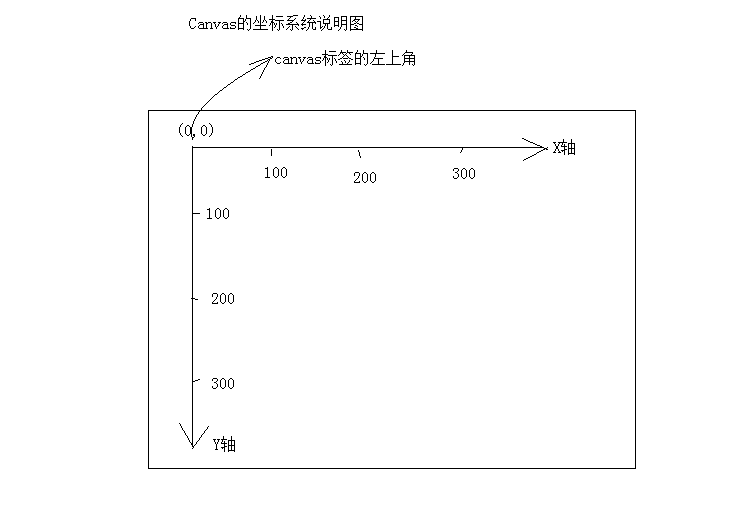
Canvas API
绘图上下文context
上下文:工具包,是所有的绘制操作api的入口或者集合
- canvas自身无法绘制任何内容。Canvas的绘图是使用JavaScript操作的。
- context对象就是JavaScript操作Canvas的接口
- 使用getContext(‘2d’)来获取2D绘图上下文。
1 | var canvas = document.querySelector('canvas'); |
绘制图形
属性
- lineWidth 设置线宽
- strokeStyle 设置描边样式(默认黑色)
- fillStyle 设置填充样式(默认黑色)
方法
- moveTo(x,y) 设置绘制路径的起点(移动画笔位置)
- lineTo(x,y) 画线
- closePath() 闭合路径,必须闭合路径才能成功填充
beginPath() 开启一个新状态,基于之前的状态开启新的状态,新的状态会保持之前的设置
1
2
3
4ctx.beginPath();
//开启新的状态后,当设置新的值时,只会作用于当前状态,不会影响之前的状态
ctx.lindeWidth = 2;
ctx.strokeStyle = '#ddd';rect(x,y,width,height) 绘制矩形路径
x, y是矩形左上角坐标, width和height都是以像素计(下同)PS: rect方法只是规划了矩形的路径,并没有填充和描边
strokeRect(x,y,width,height) 绘制描边矩形
- fillRect(x,y,width,height) 绘制填充矩形
- stroke() 描边
- fill() 填充,该方法会自动闭合路径
clearRect(x,y,width,height) 清除矩形区域,
PS:重新设置canvas的宽/高也能达到清空的效果
arc(x,y,radius,startAngle,endAngle,counterclockwise) 画圆弧/画圆
- x,y:圆心坐标。
- radius:半径大小。
- startAngle:绘制开始的角度(x轴为0度)。
- endAngel:结束的角度,注意是弧度。
- counterclockwise:是否是逆时针。true是逆时针,false:顺时针
1 | 弧度和角度的转换公式: rad = deg*Math.PI/180; |
**绘图步骤(5步):1
2
3
4
5
6
7
8
9
10
11
12
13
14
15
16
17
18
19
20
21
22
23
24
25
26
27
281、获得画布
var canvas = document.getElementById( 'cavsElem' );
2、获得canvas上下文
var ctx = canvas.getContext( '2d' );
3、绘制路径
//设置绘制起点(移动画笔位置)
ctx.moveTo(100,100);
ctx.lineTo(200,100);
ctx.lineTo(100,200);
4、设置样式
//设置线宽
ctx.lineWidth = 4;
//设置描边样式(默认黑色)
ctx.strokeStyle = 'red';
//设置填充样式(默认黑色)
ctx.fillStyle = '#f60';
5、描边/填充
ctx.stroke();
ctx.fill();
PS:fill()方法会自动闭合路径
绘制字体(了解)
属性
- font 设置或返回文本内容的当前字体属性,语法与CSS相同
textAlign 设置或返回文本内容的当前对齐方式
- start(默认): 文本在指定的位置开始。
- end : 文本在指定的位置结束。
- center: 文本的中心被放置在指定的位置。
- left : 文本左对齐。
right : 文本右对齐。
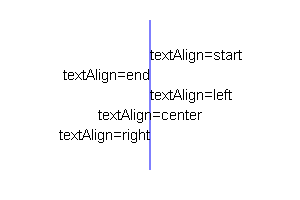
textBaseline 设置或返回在绘制文本时使用的当前文本基线
- alphabetic : 默认。文本基线是普通的字母基线。
- top : 文本基线是 em 方框的顶端。。
- hanging : 文本基线是悬挂基线。
- middle : 文本基线是 em 方框的正中。
- ideographic: 文本基线是em基线。
bottom : 文本基线是 em 方框的底端
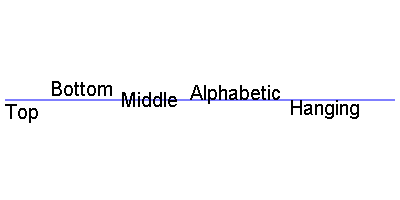
方法
- fillText(text,x,y) 填充字体
- strokeText(text,x,y) 描边字体
- measureText(text,x,y) 检测字体宽度,返回包含指定文本宽度的对象
- text:文本
- x,y:绘制文字起始坐标
绘制图片
- 基本绘制图片的方式
1 | ctx.drawImage(img,x,y); |
- 在画布上绘制图像,并规定图像的宽度和高度
1 | ctx.drawImage(img,x,y,width,height); |
- 图片裁剪,并把裁剪完成后的那部分图片绘制到画布上
1 | ctx.drawImage(img,sx,sy,swidth,sheight,x,y,width,height); |
设置阴影(了解)
- shadowColor : 设置或返回用于阴影的颜色
- shadowBlur : 设置或返回用于阴影的模糊级别,数值越高,模糊程度越大 (默认为0,不模糊)
- shadowOffsetX: 设置或返回阴影距形状的水平距离
- shadowOffsetY: 设置或返回阴影距形状的垂直距离
示例:1
2
3
4
5
6ctx.fillStyle = '#fc0';
ctx.shadowColor = '#333';
ctx.shadowBlur = 50;
ctx.shadowOffsetX = 5;
ctx.shadowOffsetY = 5;
ctx.fillRect(100,100,100,100);
创建渐变样式(了解)
线性渐变
线性渐变是一个对象
语法:ctx.createLinearGradient(x0,y0,x1,y1);
参数:x0,y0起始坐标,x1,y1结束坐标addColorStop(stop,color)
- stop:介于 0.0 与 1.0 之间的值,表示渐变中开始与结束之间的位置
- color:颜色值
1 | //创建线性渐变的对象, |
径向渐变
- ctx.createRadialGradient(x0,y0,r0,x1,y1,r1);
- x0: 渐变的开始圆的 x 坐标
- y0: 渐变的开始圆的 y 坐标
- r0: 开始圆的半径
- x1: 渐变的结束圆的 x 坐标
- y1: 渐变的结束圆的 y 坐标
- r1: 结束圆的半径
1 | var rlg = ctx.createRadialGradient(300,300,10,300,300,200); |
绘制背景图(了解)
ctx.createPattern(img,repeat) 方法在指定的方向内重复指定的元素了解
- 参数一:设置平铺背景的图片的DOM节点,
- 参数二:背景平铺的方式。
- image : 规定要使用的图片、画布或视频元素。
- repeat : 默认。该模式在水平和垂直方向重复。
- repeat-x : 该模式只在水平方向重复。
- repeat-y : 该模式只在垂直方向重复。
- no-repeat: 该模式只显示一次(不重复)。
1 | var ctx=c.getContext("2d"); |
画布变换
注意:画布变换仅仅是改变画布状态,不会影响之前画布上的内容
缩放
scale(scaleWidth,scaleHeight) 方法缩放当前绘图,参数为0~1的值位移画布
translate(x,y) 方法重新映射画布上的 (0,0) 位置旋转
rotate(angle) 方法旋转当前的绘图,注意参数是弧度
绘制环境保存和还原
ctx.save() 保存当前环境的状态
可以把当前绘制环境context保存到缓存中。ctx.restore() 返回之前保存过的路径状态和属性
获取最近通过save()方法缓存的context
保存base64编码图片
- toDataURL(type, encoderOptions);
- type,设置输出的类型,比如 image/png image/jpeg等
- encoderOptions:0-1之间的数字,用于标识输出图片的品质
PS:必须在服务器环境下使用
1 | var canvas = document.getElementById("canvas"); |
贝塞尔曲线(了解)
二次方曲线
quadraticCurveTo(cpx,cpy,x,y)
- cpx: 贝塞尔控制点的 x 坐标
- cpy: 贝塞尔控制点的 y 坐标
- x : 结束点的 x 坐标
- y : 结束点的 y 坐标
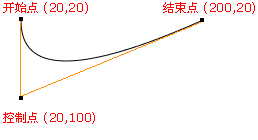
贝塞尔曲线
bezierCurveTo(cp1x,cp1y,cp2x,cp2y,x,y)
提示:三次贝塞尔曲线需要三个点。前两个点是用于三次贝塞尔计算中的控制点,第三个点是曲线的结束点
- cp1x: 第一个贝塞尔控制点的 x 坐标
- cp1y: 第一个贝塞尔控制点的 y 坐标
- cp2x: 第二个贝塞尔控制点的 x 坐标
- cp2y: 第二个贝塞尔控制点的 y 坐标
- x: 结束点的 x 坐标
- y: 结束点的 y 坐标
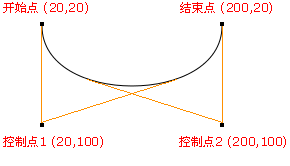
Canvas应用
- Echarts
- Highcharts